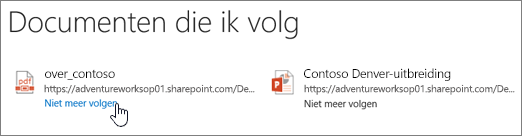Opmerking: We willen u graag zo snel mogelijk de meest recente Help-inhoud in uw eigen taal bieden. Deze pagina is automatisch vertaald en kan grammaticale fouten of onnauwkeurigheden bevatten. Wij hopen dat deze inhoud nuttig voor u is. Kunt u ons onder aan deze pagina laten weten of de informatie nuttig voor u was? Hier is het Engelstalige artikel ter referentie.
Wanneer u een document zoeken die u op een SharePoint-site interesseert, kunt u het document mag updates bijhouden, evenals een bladwijzer aan toevoegen.
Volgen van een document, kunt u doen:
-
Updates in uw nieuwsfeed bekijken die verband houden met activiteiten van anderen, zoals het bewerken of delen van het document.
-
Het document toevoegen aan uw lijst met Gevolgde documenten voor een beknopt overzicht.
-
Teamleden informeren dat u een document volgt, zodat u ze kunt helpen bij het vinden van nieuwe inhoud.
Opmerking: Als u niet volgen als optie wordt weergegeven, kan uw organisatie aanpassen of beperken enkele van de functies die in dit artikel beschreven. Neem contact op met uw SharePoint-beheerder of de manager.
Een document of bestand in een sitebibliotheek volgen
Het kost maar een paar muisklikken om een document in een sitebibliotheek of uw OneDrive voor werk of school-bibliotheek te volgen:
-
Selecteer de documenten die u wilt volgen.
-
Klik op het beletselteken (...) naast het document en selecteert u volgen. Als u niet volgt u de optie ziet, klikt u op Geavanceerd en klik vervolgens op volgen.
Een document uit uw nieuwsfeed volgen
Wanneer u een koppeling naar een interessant document tegenkomt in uw nieuwsfeed, wellicht een waar uw manager u op heeft gewezen in een bericht, kunt u ertoe besluiten het zelf te gaan volgen, zodat u updatemeldingen ontvangt in uw nieuwsfeed en zodat het in uw lijst met gevolgde documenten wordt weergegeven. Hoewel u documenten niet rechtstreeks uit een nieuwsfeed kunt volgen, kunt u een document meestal volgen vanuit de bibliotheek waar dit is opgeslagen.
Opmerking: De Newsfeed-functie is niet beschikbaar als u Microsoft 365 met Yammeruitvoert. Als u Yammerhebt, gaat u ziet u het tabblad Yammer of in plaats daarvan de knop.
U kunt als volgt een document of ander bestand volgen dat in uw nieuwsfeed verschijnt:
-
Klik op Newsfeed in de koptekst boven aan de pagina.

Of, selecteert u de app startprogramma voor apps

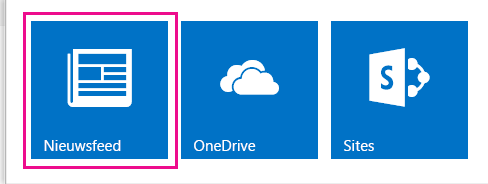
-
Klik op de pagina Newsfeed op het document of bestand die u interesseert. Het bestand is geopend om te bekijken of bewerken als de bestandsmachtigingen is toegestaan.
-
Ga naar de bibliotheek die het bestand bevat door de bestandsnaam aan het einde van de URL in de browser te verwijderen en op Enter te drukken.
Bijvoorbeeld als de URL http://contoso/Planning documents/FirstQuarterPlan.docx is, u zou FirstQuarterPlan.docx verwijderen, en selecteer de resulterende URL: http://contoso/Planning documenten /.
Opmerking: Bij sommige URL's is dit niet toegestaan.
-
Klik in de documentbibliotheek op het weglatingsteken (...) naast het document of bestand dat u wilt volgen en klik op volgen in het bijschriftvenster.
Het bijschrift ziet u een voorbeeld van de inhoud en andere informatie, inclusief wie het voor het laatst hebt bijgewerkt en wanneer.
Een gedeeld document volgen
Wanneer iemand een document met u deelt, zou u dat document kunnen volgen zodat u het snel in de lijst met gevolgde documenten kunt terugvinden. In veel gevallen ontvangt u een e-mail wanneer iemand een document met u deelt. In het e-mailbericht kunt u een Volgen-koppeling selecteren om het document te volgen.
U kunt een gedeeld document ook op deze manier volgen:
-
Open de sitebibliotheek waarin het document zich bevindt.
-
Selecteer het document.
-
Klik op het beletselteken (...) naast het document en selecteer volgen. Als u niet volgt u de optie ziet, klikt u op Geavanceerd.
Stoppen met het volgen van een document
Als u niet meer wilt voor het bijhouden van een bestand en nieuwsfeedupdates hierover ontvangen, kunt u na dit stoppen.
-
Selecteer OneDrive in de koptekst van de pagina om naar uw OneDrive voor werk of school-bibliotheek te gaan.
-
Selecteer Gevolgde documenten of gevolgd in het deelvenster Snelstarten.
-
Selecteer Niet meer volgen onder het document dat u niet meer wilt volgen.